Sviluppo per dispositivi mobili multipiattaforma in Visual Studio
È possibile compilare app per i dispositivi Android, iOS e Windows usando Visual Studio. Durante la progettazione dell'app, usare gli strumenti in Visual Studio per aggiungere facilmente servizi connessi, ad esempio Microsoft 365, app Azure Service e Application Insights.
Compilare le app usando C# e .NET Framework, HTML e JavaScript o C++. Condividere codice, stringhe, immagini e in alcuni casi anche l'interfaccia utente.
Per compilare un gioco o un'app grafica immersiva, installare Visual Studio Tools per Unity e sfruttare tutte le potenti funzionalità di produttività di Visual Studio con Unity, il noto motore multipiattaforma e grafico e ambiente di sviluppo di app per iOS, Android, Windows e altre piattaforme.
Compilare un'app per Android, iOS e Windows (.NET Framework)
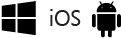
Con Visual Studio Tools per Xamarin è possibile creare una soluzione unica per Android, iOS e Windows, condividendo il codice e anche l'interfaccia utente.
| Ulteriori informazioni |
|---|
| Installare Visual Studio (VisualStudio.com) |
| Informazioni su Xamarin in Visual Studio (VisualStudio.com) |
| Documentazione di Xamarin sullo sviluppo di app per dispositivi mobili |
| DevOps con app Xamarin |
| Informazioni sulle app di Windows universali in Visual Studio (VisualStudio.com) |
| Informazioni sulle analogie tra Swift e C# (download.microsoft.com) |
Creare un'unica base di codice per Android, iOS e Windows
È possibile compilare app native per Android, iOS e Windows usando C# o F# (Visual Basic non è attualmente supportato). Per iniziare, installare Visual Studio, selezionare l'opzione Sviluppo di dispositivi mobili con .NET nel programma di installazione.
Se Visual Studio è già installato, eseguire di nuovo il Programma di installazione di Visual Studio e selezionare la stessa opzione Sviluppo per dispositivi mobili con .NET per Xamarin (come illustrato in precedenza).
Una volta terminata l'installazione, i modelli di progetti verranno visualizzati nella finestra di dialogo Nuovo progetto. Il modo più semplice per trovare i modelli Xamarin è eseguire una ricerca con la parola "Xamarin".
Xamarin espone le funzionalità native di Android, iOS e Windows come classi e metodi .NET. Le app hanno accesso completo alle API native e ai controlli nativi e sono reattive come le app scritte nelle lingue native della piattaforma.
Dopo aver creato un progetto, si useranno tutte le funzionalità di produttività di Visual Studio. Ad esempio, si userà una finestra di progettazione per creare le pagine e si userà IntelliSense per esplorare le API native delle piattaforme per dispositivi mobili. Quando si è pronti a eseguire l'app e verificarne l'aspetto, è possibile usare l'emulatore di Android SDK ed eseguire le app di Windows in modo nativo. È anche possibile usare direttamente i dispositivi Android e Windows con tethering. Per i progetti iOS, connettersi a un Mac in rete e avviare l'emulatore iOS da Visual Studio oppure connettersi a un dispositivo con tethering.
Progettare un insieme di pagine che eseguono il rendering in tutti i dispositivi usando Xamarin.Forms
A seconda della complessità della progettazione delle app, è possibile provare a compilare l'app con i modelli Xamarin.Forms nel gruppo di modelli di progetto App per dispositivi mobili . Xamarin.Forms è un Toolkit dell'interfaccia utente che consente di creare un'unica interfaccia da condividere tra Android, iOS e Windows Phone. Quando si compila una soluzione Xamarin.Forms, si otterrà un'app per Android, un'app per iOS e un'app per Windows. Per altre informazioni, vedere Informazioni sullo sviluppo di dispositivi mobili con Xamarin e la documentazione di Xamarin.Forms.
Condividere il codice tra app Android, iOS e Windows
Se non si usa Xamarin.Forms e si sceglie di progettare singolarmente per ogni piattaforma, è possibile condividere la maggior parte del codice non di interfaccia utente tra progetti di piattaforma (Android, iOS e Windows). Sono incluse le logiche di business, l'integrazione cloud, l'accesso ai database e qualsiasi altro codice che faccia riferimento a .NET Framework. L'unico codice che non è possibile condividere è quello che fa riferimento a una specifica piattaforma.

È possibile condividere il codice usando un progetto condiviso, un progetto della Libreria di classi portabile o entrambi. Alcuni codici potrebbero essere più adatti a un progetto condiviso, mentre altri a un progetto della Libreria di classi portabile.
| Ulteriori informazioni |
|---|
| Opzioni di condivisione del codice (Xamarin) |
| Opzioni di condivisione del codice con .NET |
Sviluppare per dispositivi Windows 10
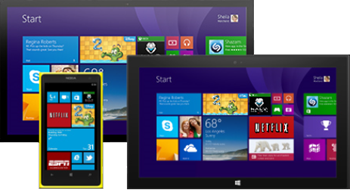
Se si vuole creare una singola app destinata all'intera gamma dei dispositivi Windows 10, creare un'app di Windows universale. L'app verrà progettata usando un progetto singolo e il rendering delle pagine verrà eseguito correttamente, indipendentemente dal dispositivo usato per visualizzarle.
Iniziare con un modello di progetto per un'app della piattaforma UWP (Universal Windows Platform). Progettare visivamente le pagine e quindi aprirle in una finestra di anteprima per verificare come vengono visualizzate per vari tipi di dispositivi. Se l'aspetto di una pagina su un dispositivo non è di proprio gradimento, è possibile ottimizzare la pagina in modo da adattarla alle dimensioni dello schermo, alla risoluzione o ai vari orientamenti, ad esempio la modalità orizzontale o verticale. Tutto ciò è possibile grazie alle intuitive finestre degli strumenti e a opzioni di menu facilmente accessibili in Visual Studio. Quando sei pronto per eseguire l'app ed esegui il codice, troverai tutti gli emulatori di dispositivo e i simulatori per diversi tipi di dispositivi insieme in un elenco a discesa che si trova sulla barra degli strumenti Standard .
| Ulteriori informazioni |
|---|
| Introduzione alla piattaforma UWP (Universal Windows Platform) |
| Crea la tua prima app |
| Sviluppare app per la piattaforma UWP (Universal Windows Platform) |
Creare un'app per Android, iOS e Windows (C++)
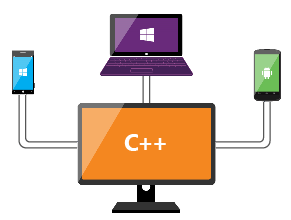
Prima di tutto, installare Visual Studio e il carico di lavoro Sviluppo per dispositivi mobili con C++ . È quindi possibile compilare un'applicazione di attività nativa per Android o un'app destinata a Windows o iOS. È possibile scegliere come destinazione Android, iOS e Windows nella stessa soluzione, se lo si desidera, e quindi condividere il codice tra di essi usando una libreria statica o dinamica multipiattaforma.
Se si vuole compilare un'app per Android che richiede manipolazioni grafiche avanzate, ad esempio un videogioco, è possibile usare C++ a tale scopo. Iniziare con il progetto Applicazione attività nativa (Android). Questo progetto contiene il supporto completo per la toolchain Clang.
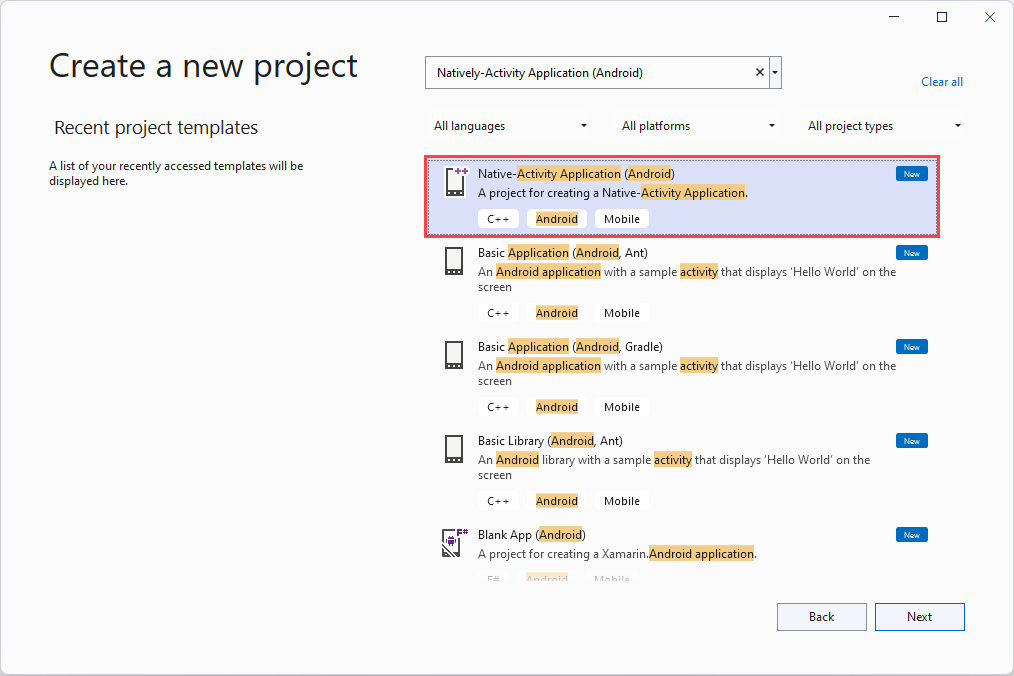
Quando si è pronti per eseguire l'app e verificarne l'aspetto, usare l'emulatore Android. È veloce, affidabile e facile da installare e configurare.
È anche possibile creare un'app destinata all'intera gamma di dispositivi Windows 10 usando C++ e un modello di progetto per un'app della piattaforma UWP (Universal Windows Platform). Per altre informazioni, vedere la sezione Dispositivi Windows 10 di destinazione visualizzata in precedenza in questo articolo.
È possibile condividere codice C++ tra Android, iOS e Windows creando una libreria condivisa statica o dinamica.
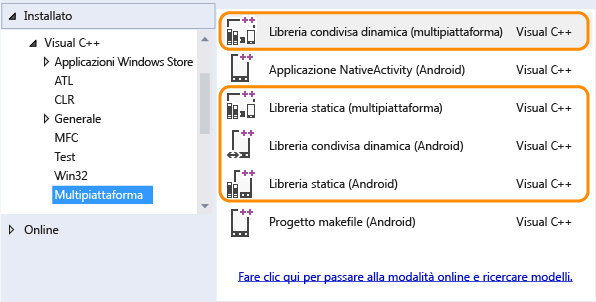
È possibile utilizzare tale libreria in un progetto Windows, iOS o Android, come quelli descritti in precedenza in questo articolo. È anche possibile usarla in un'app compilata con Xamarin, Java o qualsiasi linguaggio che consenta di richiamare le funzioni in una DLL non gestita.
Quando si scrive il codice in queste librerie, è possibile usare IntelliSense per esplorare le API native delle piattaforme Android e Windows. Questi progetti di libreria sono completamente integrati con il debugger di Visual Studio, in modo da poter impostare punti di interruzione. Esaminare il codice e individuare e risolvere i problemi usando tutte le funzionalità avanzate del debugger.
| Ulteriori informazioni |
|---|
| Scaricare Visual Studio (VisualStudio.com) |
| Installare lo sviluppo di app per dispositivi mobili multipiattaforma con C++ |
| Altre informazioni sull'uso di C++ per la destinazione di più piattaforme (VisualStudio.com) |
| Installare gli elementi necessari e quindi creare un'applicazione di attività nativa C++ per Android |
| Altre informazioni sulla condivisione del codice C++ con app Android e Windows (VisualStudio.com) |
| Esempi di sviluppo per dispositivi mobili multipiattaforma per C++ |
Creare un gioco multipiattaforma per Android, iOS e Windows usando Visual Studio Tools per Unity
Visual Studio Tools per Unity è un'estensione gratuita di Visual Studio che integra gli strumenti efficienti di Visual Studio per la modifica del codice, la produttività e il debug con Unity, il motore grafico e per videogiochi multipiattaforma più diffuso nonché un ambiente di sviluppo di app immersive per Windows, iOS, Android e altre piattaforme, incluso il Web.
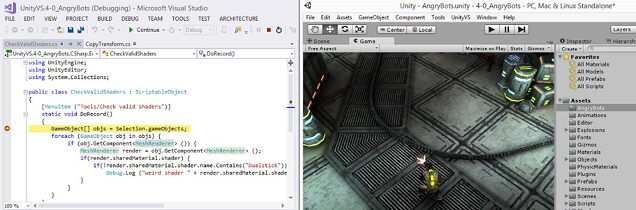
Con Visual Studio Tools per Unity (VSTU) è possibile usare Visual Studio per scrivere script di giochi ed editor in C# e quindi usarne il potente debugger per individuare e correggere gli errori. La versione più recente di VSTU offre il supporto per Unity 2019.4 e include la colorazione della sintassi per il linguaggio shaderLab di Unity, una migliore sincronizzazione con Unity, il debug più completo e la generazione di codice migliorata per la procedura guidata MonoBehavior. VSTU integra anche i file di progetto Unity, i messaggi della console e la possibilità di iniziare il gioco in Visual Studio evitando in tal modo di dover passare dall'editor di Unity a Visual Studio e viceversa durante la scrittura del codice.
| Ulteriori informazioni |
|---|
| Altre informazioni sulla creazione di giochi Unity con Visual Studio |
| Altre informazioni su Visual Studio Tools per Unity |
| Iniziare a usare Visual Studio Tools per Unity |
| Informazioni sugli ultimi miglioramenti apportati a Visual Studio Tools per Unity 2.0 Preview (blog di Visual Studio) |
| Guardare un video di introduzione a Visual Studio Tools per Unity 2.0 Preview (Video) |
| Informazioni su Unity (sito Web Unity ) |
Contenuto correlato
Commenti e suggerimenti
Presto disponibile: nel corso del 2024 verranno dismessi i problemi di GitHub come meccanismo di feedback per il contenuto e verranno sostituiti con un nuovo sistema di feedback. Per altre informazioni, vedere: https://aka.ms/ContentUserFeedback.
Invia e visualizza il feedback per